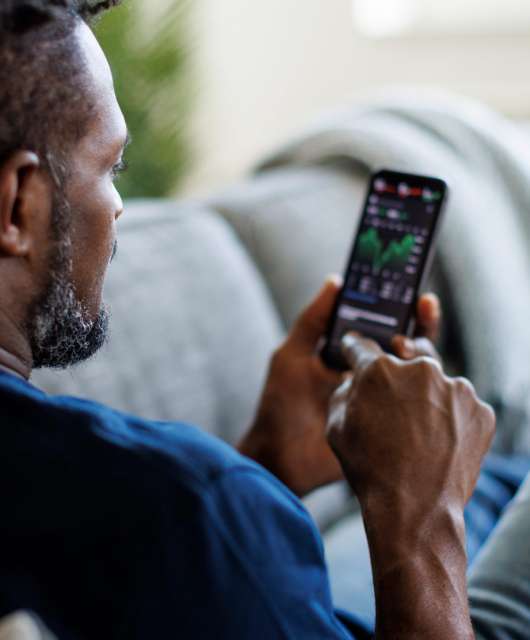Quasi ogni giorno accetti l’installazione di nuovi cookie senza leggerne gli avvisi. I siti web utilizzano questi messaggi per comunicarti che installano questi piccoli file sul tuo computer per raccogliere dati sulle tue preferenze. Recentemente, la Commissione Europea ha proposto di semplificare queste avvertenze.
Oltre ai cookie creati dal sito web, nella memoria cache del browser vengono salvati dei file temporanei per velocizzare il caricamento delle pagine già visitate. Con il tempo, tutti questi file si accumulano nel computer e finiscono per intasarlo e rallentarlo. Adesso che hai un’idea degli effetti, puoi anche valutare la criticità della situazione.
A volte pensiamo che il rallentamento del browser sia dovuto alla presenza di malware, mentre si tratta solo di un sovraccarico di dati. Per questo motivo ti consigliamo di fare un po’ di pulizia ogni tanto e rimuovere i cookie dal computer. Inoltre, se utilizzi un computer condiviso, l’eliminazione dei cookie ti aiuta a proteggere la tua privacy.
Chrome, Firefox, Edge… Come si fa a eliminare i cookie?
Chrome
Nel caso di Chrome, il browser più utilizzato al mondo, puoi utilizzare l’apposita opzione del menu. Fai clic sul pulsante con tre puntini verticali nell’angolo in altro a destra della finestra, scegli Altri strumenti e poi Cancella dati di navigazione. Chrome ti consente di selezionare le informazioni da eliminare: puoi rimuovere cookies, immagini e file memorizzati nella cache, la cronologia di navigazione o le password. Inoltre puoi specificare un intervallo di date per l’eliminazione. Per accedere a questa opzione puoi anche seguire questo percorso: Impostazioni > Avanzate > Privacy e sicurezza.
Firefox
Per cancellare le tue tracce su Mozilla Firefox, fai clic sul pulsante con le tre barre orizzontali, seleziona Opzioni e vai alla scheda Privacy e sicurezza. Nella sezione Cronologia, fai clic sul pulsante Cancella cronologia recente. Viene visualizzata una finestra in cui puoi specificare l’intervallo di tempo da cancellare. Sotto il menu a discesa dell’intervallo temporale, nelle sezioni Cronologia e Dati puoi selezionare le informazioni da eliminare. Tornando indietro, nella suddetta sezione Cronologia del menu Privacy e sicurezza, vai alla voce Impostazioni cronologia. Nel menu a discesa puoi selezionare “utilizza impostazioni personalizzate” per decidere quali dati vengono eliminati alla chiusura di Firefox
Safari
Per quanto riguarda gli utenti Mac, per fare un po’ di pulizia nel browser Safari basta accedere a Preferenze e poi al menu Privacy. Tra le varie opzioni disponibili è possibile modificare la configurazione dei cookie e dei dati accettati da determinati siti web, eliminare le informazioni di siti specifici o di tutte le pagine contemporaneamente e visualizzare quali siti salvano questi dati in Dettagli.
Edge
Se hai installato Windows 10 sul tuo computer, sicuramente hai dei dati personali salvati in Microsoft Edge. Per eliminarli, seleziona Altro > Impostazioni (icona a forma di ingranaggio) > Cancella dati delle esplorazioni e seleziona le caselle dei dati da eliminare in Scegli gli elementi da eliminare. Nella sezione Impostazioni avanzate puoi configurare Edge in modo tale da non scaricare o salvare determinate informazioni.
Opera
Infine, se utilizzi Opera, puoi eliminare i cookie e svuotare la cache in modo simile a Chrome. Fai clic sull’icona nell’angolo in alto a destra della finestra e poi su Cronologia. A questo punto seleziona gli elementi da eliminare e l’intervallo temporale da applicare e fai clic su Elimina i dati della navigazione.
Ora che sai dove si trovano la scopa e la paletta, rimboccati le maniche e dai una bella ripulita al tuo sistema informatico!